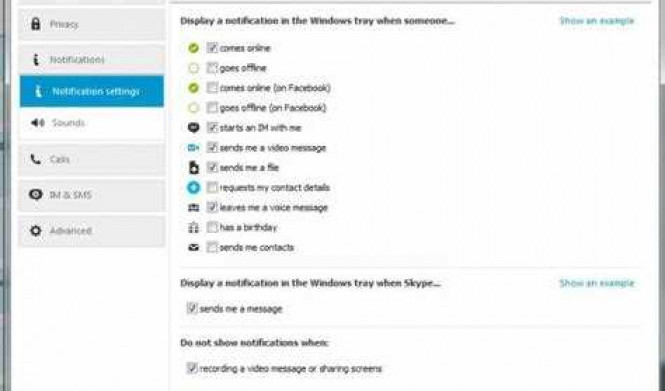В наше время Скайп является одной из самых популярных программ для общения с помощью голосовых и видео вызовов, а также текстовых сообщений. Но что делать, если при попытке открыть Скайп у вас возникают проблемы? Неоткрывается программа, и вы не можете получить доступ к своим контактам и сообщениям? В этой статье мы рассмотрим некоторые распространенные проблемы, с которыми пользователи Скайпа могут столкнуться, и как можно исправить эти проблемы.
Одной из самых распространенных проблем является невозможность войти в свою учетную запись Скайпа. Если у вас возникают сложности с доступом к аккаунту, то существует несколько действий, которые можно предпринять. Во-первых, убедитесь, что вы вводите правильные данные, такие как логин и пароль. Если вы не уверены в своих учетных данных, попробуйте сменить пароль, следуя инструкциям на сайте Скайпа.
Если вы уверены, что данные введены правильно, но все равно не можете войти, возможно, проблема связана с вашим интернет-соединением. Проверьте, работает ли ваше интернет-соединение и нет ли у вас проблем с доступом к другим веб-сайтам. Если все в порядке с соединением, попробуйте перезагрузить компьютер или устройство, на котором вы пытаетесь открыть Скайп.
В некоторых случаях может понадобиться переустановить Скайп, чтобы исправить проблему с его открытием. Для этого нужно скачать последнюю версию Скайпа с официального сайта и следовать инструкциям по установке. Перед переустановкой рекомендуется удалить предыдущую версию Скайпа с помощью специальной программы удаления, которая обычно поставляется вместе с установочным файлом.
Важно: Если проблема с открытием Скайпа остается нерешенной, рекомендуется обратиться в службу поддержки Скайпа или посетить форум, где пользователи делятся своими опытом и находят решения для различных проблем с программой.
Что делать, если не открывается Скайп:
1. Не получается войти в Скайп:
Если не получается войти в Скайп, первым делом нужно убедиться, что имя пользователя и пароль введены правильно. Проверьте, не включен ли режим Caps Lock на клавиатуре, который может изменить регистр вводимых символов.
Если уверены, что данные для входа введены правильно, но Скайп все равно не открывается, возможно, проблема связана с интернет-соединением. Проверьте, есть ли доступ к интернету и попробуйте снова.
2. Не открывается Скайп после входа:
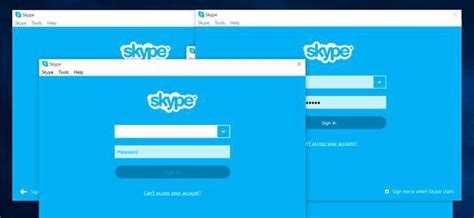
Если после входа в Скайп программа не открывается, возможно, проблема связана с некорректной установкой программы или наличием конфликтующего программного обеспечения.
Для исправления этой проблемы, можно попробовать следующие действия:
- Переустановить Скайп с официального сайта, убедившись, что у вас есть последняя версия программы.
- Проверить системные требования Скайпа и убедиться, что все компоненты, необходимые для работы программы, установлены и актуальны.
- Отключить конфликтующее программное обеспечение, такое как антивирус или брандмауэр, и попробовать снова открыть Скайп.
Если эти действия не помогают, рекомендуется обратиться к технической поддержке Скайпа для получения индивидуальной помощи.
Проверьте подключение к интернету
Если у вас не получается открыть Skype или войти в учетную запись из-за проблем с доступом к интернету, вам нужно проверить подключение к сети. Вот что вы можете сделать, чтобы исправить эту проблему:
Проверьте подключение к Wi-Fi или сетевому кабелю
Убедитесь, что ваш компьютер или устройство, на котором установлен Skype, подключены к Wi-Fi или имеют работающий сетевой кабель. Проверьте, что соединение стабильное и не прерывается.
Проверьте наличие интернет-соединения
Откройте любой браузер и попробуйте открыть любой сайт, чтобы убедиться, что у вас есть доступ в Интернет. Если страницы загружаются нормально, значит, проблема не в интернет-соединении, а в Skype.
Если проверка показала, что у вас нет доступа в интернет, вам нужно исправить данную проблему с помощью своего интернет-провайдера или администратора сети.
Если проблема все-таки возникает при входе в Skype, вам необходимо проверить подключение еще раз и попробовать войти снова. Если проблема не исчезает, возможно, проблема в самом Skype. Попробуйте обратиться в службу поддержки Skype или переустановить приложение.
Обновите версию Скайпа
Если у вас возникла проблема с доступом к Скайпу или не получается войти в аккаунт, одним из решений может быть обновление самой программы.
Возможно, проблема с доступом или входом в аккаунт связана с тем, что у вас устарела версия Скайпа. В таком случае, важно установить последнюю версию, чтобы исправить проблему. Как правило, обновление доступно на официальном сайте Скайпа.
Что нужно делать, чтобы обновить версию Скайпа? В первую очередь, посетите официальный сайт Скайпа и найдите раздел загрузки или обновления программы. Проверьте, какая версия у вас установлена на компьютере, и сравните ее с последней доступной.
Если вы обнаружите, что у вас устарела версия Скайпа, загрузите и установите последнюю версию. При установке следуйте инструкциям на экране, чтобы успешно обновить программу.
Убедитесь, что у вас достаточно памяти на компьютере
Если у вас не получается открыть Скайп и вы сталкиваетесь с проблемой доступа к приложению, возможно, проблема заключается в нехватке памяти на вашем компьютере. В таком случае, есть несколько вариантов действий, которые помогут исправить эту проблему и позволят вам войти в Скайп:
1. Проверьте доступную память на компьютере
Самым первым шагом для исправления проблемы неоткрывания Скайпа из-за недостатка памяти является проверка доступного пространства на вашем компьютере. Приложения, такие как Скайп, требуют определенное количество оперативной памяти для корректной работы. Если у вас есть недостаточно свободного пространства, возможно, вы не сможете запустить Скайп.
2. Освободите память на компьютере
Если после проверки вы обнаружили, что у вас действительно недостаточно свободного пространства на компьютере, вам необходимо освободить память, чтобы устранить эту проблему. Вот некоторые действия, которые можно предпринять:
- Удалите ненужные или неиспользуемые программы;
- Очистите временные файлы и папки;
- Перенесите некоторые файлы на внешний жесткий диск или в облачное хранилище;
- Выполните дефрагментацию диска для оптимизации использования пространства.
Выполнив эти действия, вы можете увеличить доступную память на компьютере и исправить проблему, из-за которой Скайп не открывается.
Проверьте наличие ошибок в системе
Если Скайп не открывается или у вас возникают проблемы с доступом к программе, первым делом стоит проверить наличие ошибок в системе. Возможно, что некоторые проблемы с доступом к Скайпу могут быть связаны с ошибками в операционной системе.
Как исправить проблемы с доступом?
Если у вас не получается открыть Скайп или у вас возникают проблемы с доступом, первое, что нужно сделать - проверить верные ли данные для входа вы используете. Убедитесь, что вы пишете правильный логин и пароль, и вводите их без ошибок.
Если у вас возникают проблемы с доступом к вашей учетной записи Скайпа, есть возможность восстановить доступ к аккаунту. Для этого необходимо перейти на официальный сайт Скайпа и воспользоваться функцией восстановления пароля. Следуйте инструкциям на сайте, чтобы сменить пароль и восстановить доступ к учетной записи.
Что делать, если Скайп не открывается?
Если у вас не получается открыть Скайп, одним из решений проблемы может быть перезапуск программы или перезагрузка компьютера. Закройте все запущенные программы и попробуйте запустить Скайп заново. Если этот способ не помогает, попробуйте перезагрузить компьютер и повторите попытку открыть Скайп.
Если перезапуск программы или перезагрузка компьютера не решают проблему с доступом к Скайпу, попробуйте удалить программу с компьютера и установить ее заново. Возможно, что некоторые файлы программы были повреждены или устарели. Установка Скайпа заново может решить данную проблему.
Возможно, Скайп заблокирован брандмауэром
Если при попытке войти в Скайп возникает проблема и вы не можете открыть доступ к программе, возможно, причина кроется в настройках брандмауэра на вашем компьютере.
Что нужно сделать, чтобы исправить эту проблему?
- Убедитесь, что Скайп допущен к сети брандмауэром. Для этого откройте настройки брандмауэра и найдите список допущенных программ. Если Скайп там отсутствует, добавьте его в список.
- Установите правильные настройки брандмауэра для Скайпа. Это может включать отключение блокировки портов или добавление исключений для определенных портов, которые использует Скайп.
- Проверьте наличие обновлений для брандмауэра и установите их, если таковые имеются. Обновления могут содержать исправления, которые решат проблему с доступом к Скайпу.
Если после выполнения указанных действий проблема с доступом к Скайпу все еще не исправлена, возможно, причина лежит в других настройках вашего компьютера или сети. В таком случае рекомендуется обратиться к специалисту или службе поддержки Скайпа.
Отключите антивирусную программу временно
Часто причиной неработоспособности Skype может быть блокировка доступа программы антивирусной программой. Если у вас возникают проблемы с открытием Skype и вы не можете войти в свой аккаунт, то, возможно, ваша антивирусная программа блокирует доступ.
Чтобы исправить эту проблему, вам нужно временно отключить антивирусную программу:
Шаг 1:
Прежде всего, найдите иконку антивирусной программы в системном трее (обычно это значок в правом нижнем углу экрана) и щелкните правой кнопкой мыши на этой иконке.
Шаг 2:
В контекстном меню выберите опцию "Отключить" или "Выключить". Обратите внимание, что наименование опции может отличаться в зависимости от вашей антивирусной программы.
После того как вы отключите антивирусную программу, попробуйте открыть Skype снова. Если проблема с доступом была вызвана блокировкой антивирусной программой, то теперь Skype должен открыться без проблем.
Однако, помните, что отключение антивирусной программы – временная мера. После решения проблемы с доступом в Skype рекомендуется снова включить антивирусную программу, чтобы обеспечить защиту вашего компьютера.
Попробуйте войти в Скайп с помощью альтернативных методов
Если вам не получается открыть Скайп, необходимо исправить проблему с доступом. Если вы не можете войти в Скайп, что нужно делать и как исправить эту проблему?
В первую очередь, попробуйте войти в Скайп с помощью альтернативных методов доступа. Это может быть веб-версия Скайпа или мобильное приложение. Для этого вам понадобится учетная запись Microsoft, которую можно использовать для входа на разных платформах.
1. Веб-версия Скайпа: Откройте веб-браузер и перейдите на официальный сайт Скайпа или введите непосредственно в адресной строке "web.skype.com". Нажмите на кнопку "Войти" и введите свои учетные данные Microsoft. Если у вас возникнут проблемы с доступом, попробуйте восстановить пароль или войти с помощью другого аккаунта.
2. Мобильное приложение: Скачайте и установите мобильное приложение Скайп на свой смартфон или планшет. Откройте приложение и нажмите на кнопку "Войти". Введите свои учетные данные Microsoft и попробуйте войти. Если вы не можете войти, убедитесь, что вы используете правильное имя пользователя и пароль, а также проверьте наличие интернет-соединения.
Свяжитесь с поддержкой Скайпа
Если у вас возникла проблема с доступом к Скайпу и вы не можете его открыть, не получается войти в свою учетную запись или не удается сделать звонок, то вам нужно обратиться в службу поддержки Скайпа.
Чтобы исправить проблему с открытием Скайпа, вам может потребоваться помощь специалистов. Поддержка Скайпа сможет оказать вам качественную помощь и подсказать, что нужно делать. Для этого вы можете воспользоваться несколькими способами:
- Проверьте подключение к интернету. Убедитесь, что вы имеете стабильное и надежное соединение.
- Перезапустите компьютер или устройство, на котором установлен Скайп. Иногда простое перезагрузка может решить проблему.
- Обновите Скайп до последней версии. Возможно, ваша проблема связана с устаревшей версией программы.
Если эти действия не помогли, то вам стоит обратиться в службу поддержки Скайпа. На официальном сайте Скайпа вы можете найти контактные данные для связи с поддержкой. Обычно это электронная почта или онлайн-чат. Опишите свою проблему в деталях, чтобы специалисты могли вам помочь более точно и быстро.
Неоткрывается Скайп? Нужно сделать что-то с доступом? Свяжитесь с поддержкой Скайпа и узнайте, как исправить проблему.
Видео:
что делать если не работает скайп / what to do if you are not running Skype
что делать если не работает скайп / what to do if you are not running Skype by PC4USER - Компьютерный канал 35,565 views 8 years ago 4 minutes, 2 seconds
Вопрос-ответ:
Что делать, если не открывается Скайп?
Если у вас возникла проблема с открытием Скайпа, вам следует попробовать несколько действий для ее решения. В первую очередь, проверьте подключение к интернету. Если вы не можете открыть Скайп, возможно, проблема связана с вашим интернет-соединением. Убедитесь, что вы подключены к сети и попробуйте перезапустить роутер. Также, стоит проверить, не блокирует ли брандмауэр доступ к Скайпу. В некоторых случаях, проблема может быть вызвана ошибками в самой программе. Попробуйте выполнить обновление Скайпа или переустановить его. Если все вышеперечисленные действия не помогли, возможно, стоит обратиться в службу поддержки Скайпа для получения более подробной помощи.
Не могу войти в скайп, что делать?
Если у вас возникла проблема с входом в Скайп, есть несколько вариантов решения. Во-первых, убедитесь, что вы используете правильные данные для входа - правильный логин и пароль. Если вы забыли пароль, попробуйте восстановить его через функцию "Забыли пароль?". Если вы уверены в правильности введенных данных, но по-прежнему не можете войти, возможно, проблема связана с серверами Скайпа. В таком случае, попробуйте подождать некоторое время и повторить попытку позже. Если проблема сохраняется, стоит проверить настройки вашего интернет-соединения и брандмауэра, а также выполнить обновление Скайпа до последней версии. Если ничего из вышеперечисленного не помогло, обратитесь в службу поддержки Скайпа для получения дополнительной помощи и инструкций.
Не получается открыть скайп, что нужно сделать?
Если у вас возникают трудности с открытием Скайпа, существует несколько шагов, которые можно предпринять для их решения. Прежде всего, проверьте, есть ли у вас интернет-соединение. Отсутствие подключения может быть причиной невозможности открыть программу. Если вы подключены к интернету, попробуйте перезапустить компьютер и роутер. В некоторых случаях, это может помочь восстановить работоспособность Скайпа. Также, стоит проверить наличие возможных ошибок или конфликтов с другими приложениями на вашем компьютере. Если все вышеперечисленные методы не сработали, попробуйте обновить Скайп до последней версии или переустановить программу. Если проблема все равно не устраняется, свяжитесь со службой поддержки Скайпа для получения дополнительной помощи.
Не могу открыть Скайп, что делать?
Если не удается открыть Скайп, сначала попробуйте перезагрузить компьютер и попробовать снова. Если проблема не решается, попробуйте удалить и снова установить Скайп. Убедитесь, что у вас есть последняя версия Скайпа, и если нет, обновите приложение. Если проблема все еще не решена, возможно, проблема связана с сетевыми настройками или настройками безопасности вашего компьютера. Проверьте наличие подключения к Интернету и убедитесь, что Скайп не заблокирован вашим антивирусным или брандмауэрным программным обеспечением.